导读 大家好,我是极客范本期栏目编辑小范,现在为大家讲解以上问题。品牌模式:联想GeekPro 2020系统:win10 1909 64位企业版软件版本:Ad
音频解说
品牌模式:联想GeekPro 2020
系统:win10 1909 64位企业版
软件版本:Adobe Photoshop cs6
有些用户可能有不同的计算机型号,但相同的系统版本适用于这种方法。
Ps将图片制作成GiF。让我们与您分享关于ps如何制作GiF的教程。
1第一步是打开PS,点击左上角的文件,创建,输入名称和相关数据,然后点击创建
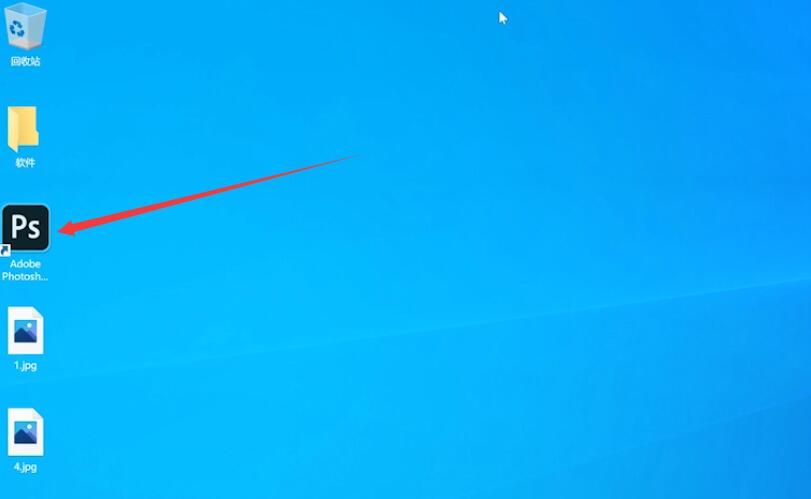
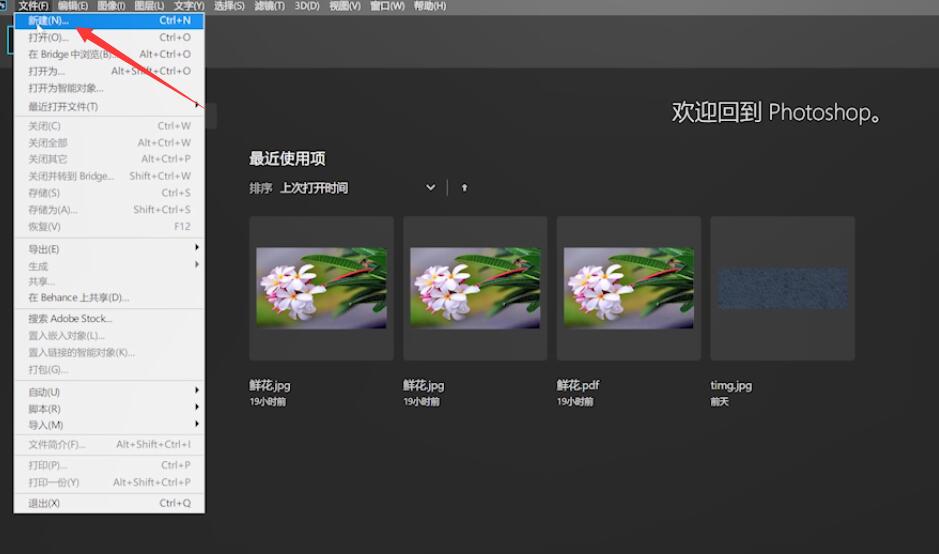
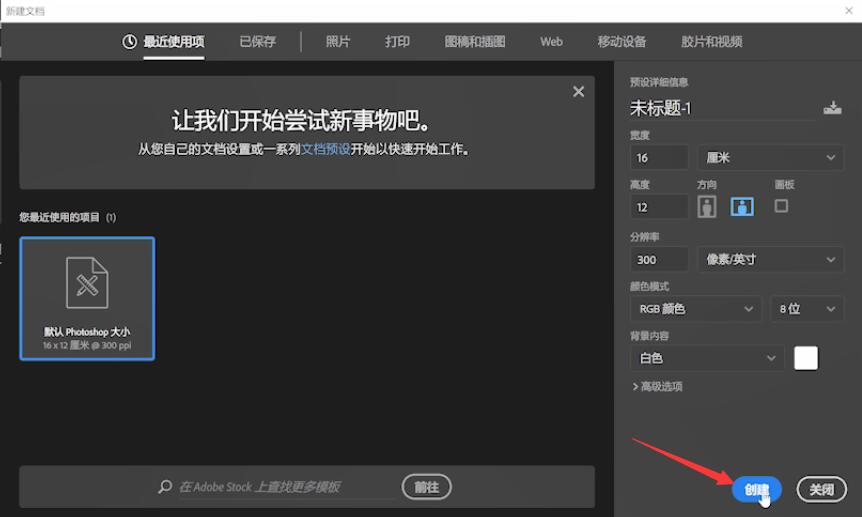
2步骤2再次点击左上角的文件,打开,找到表情包的位置双击添加,依次打开要制作的表情,然后点击表情包的名称,双击右侧图层的表情包解锁,OK
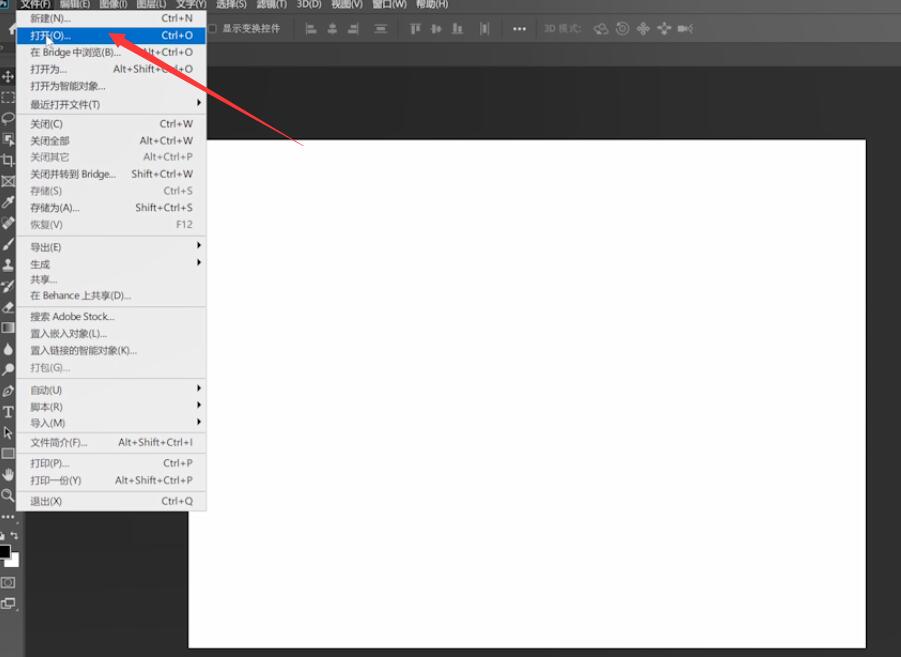
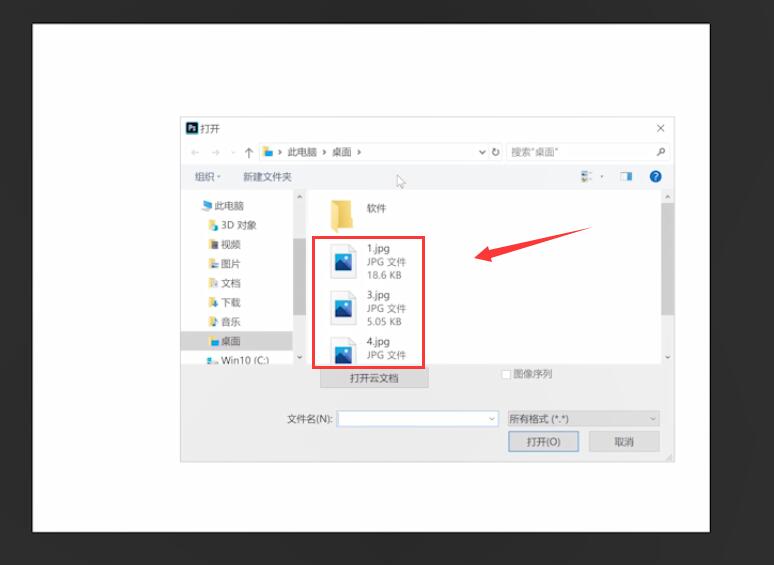
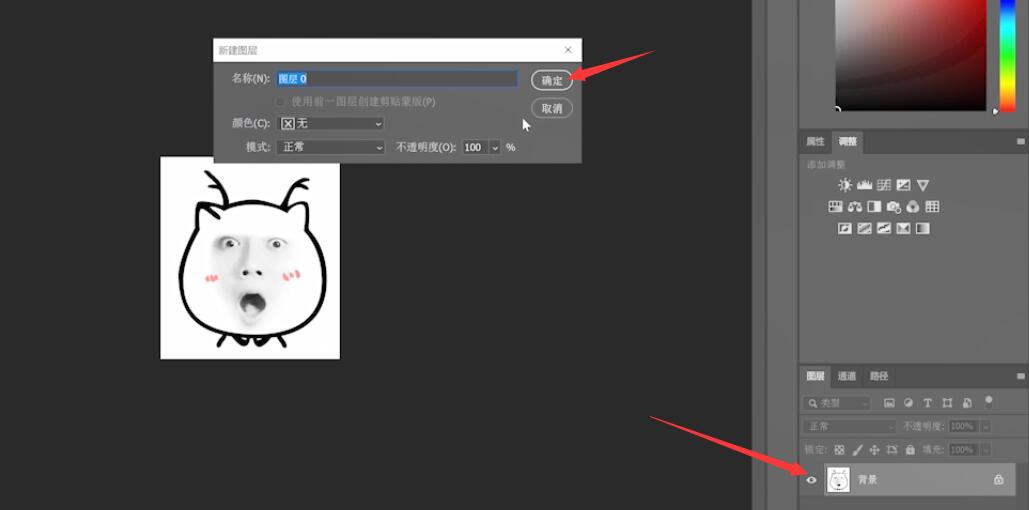
如何制作折线图
打开文档,单击插入、图表、折线图,选择折线图样式,然后单击确定。
第三步:然后用鼠标按住要做的表情,依次移动到第一个文件位置,设置大小和位置。完成后,单击顶部窗口并检查时间线
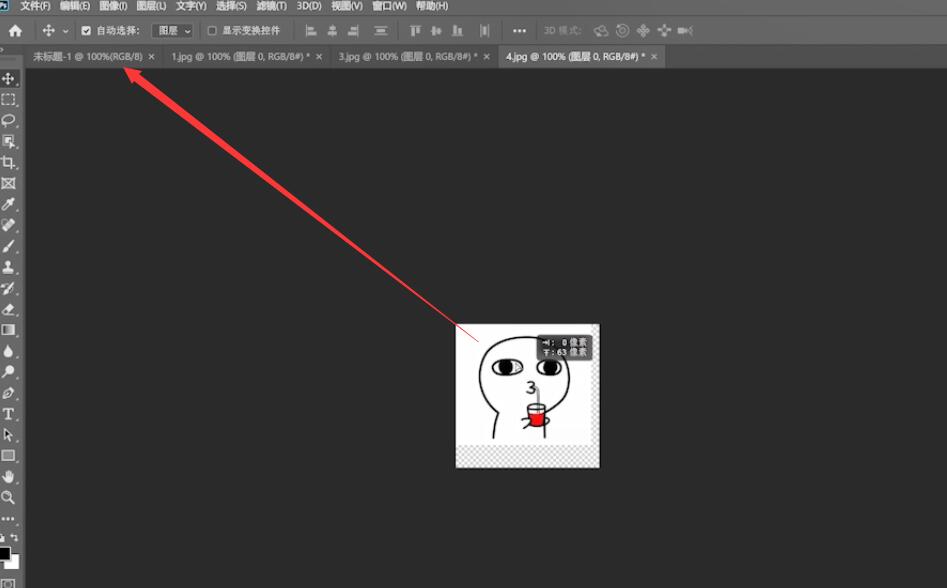
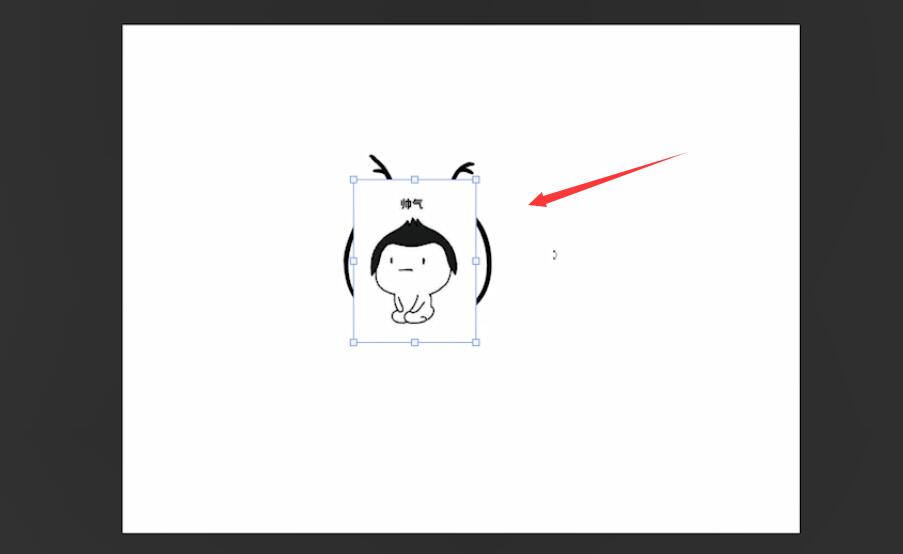
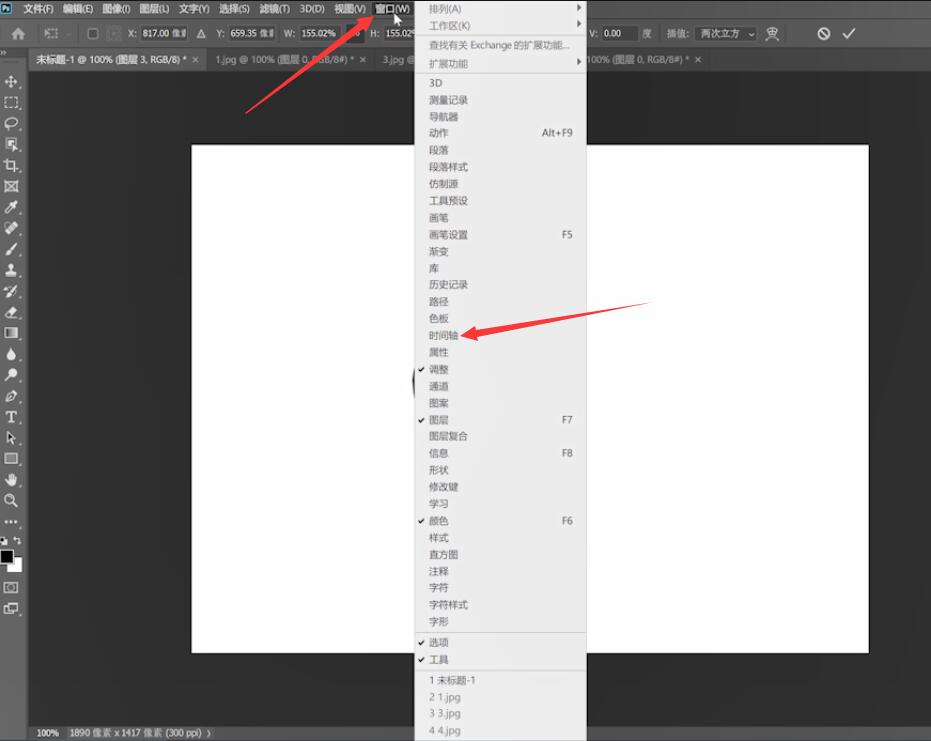
4第四步:创建视频时间线,在下面的弹出窗口中设置表情包的位置和时长,点击左上角的文件保存为
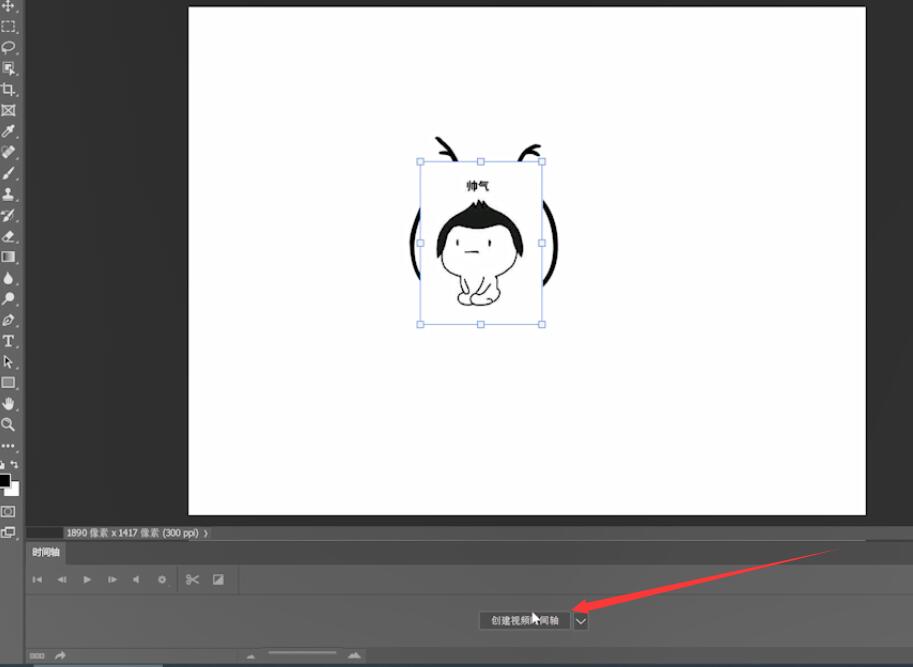
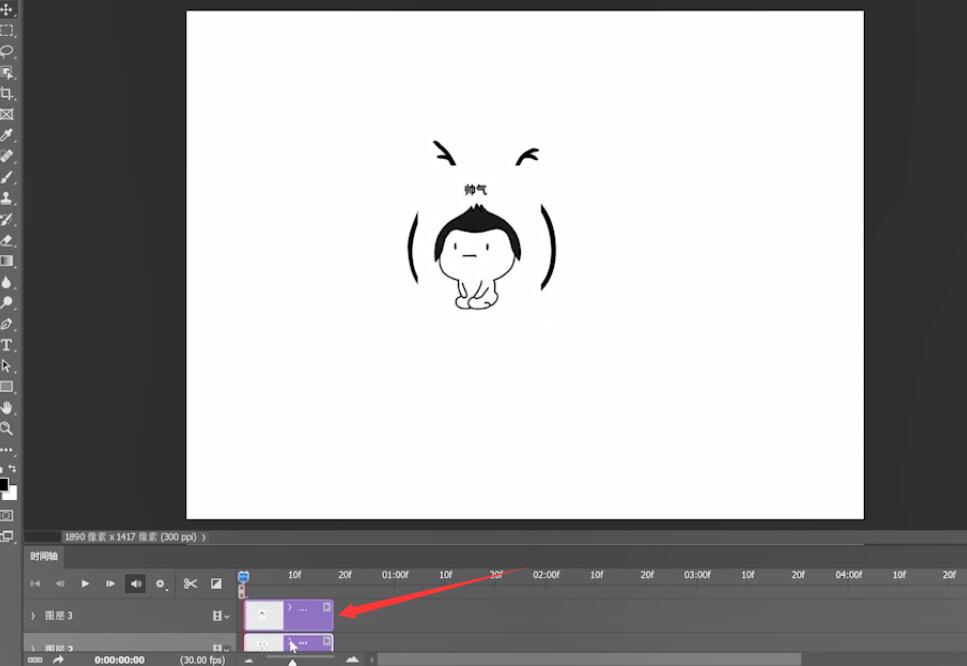
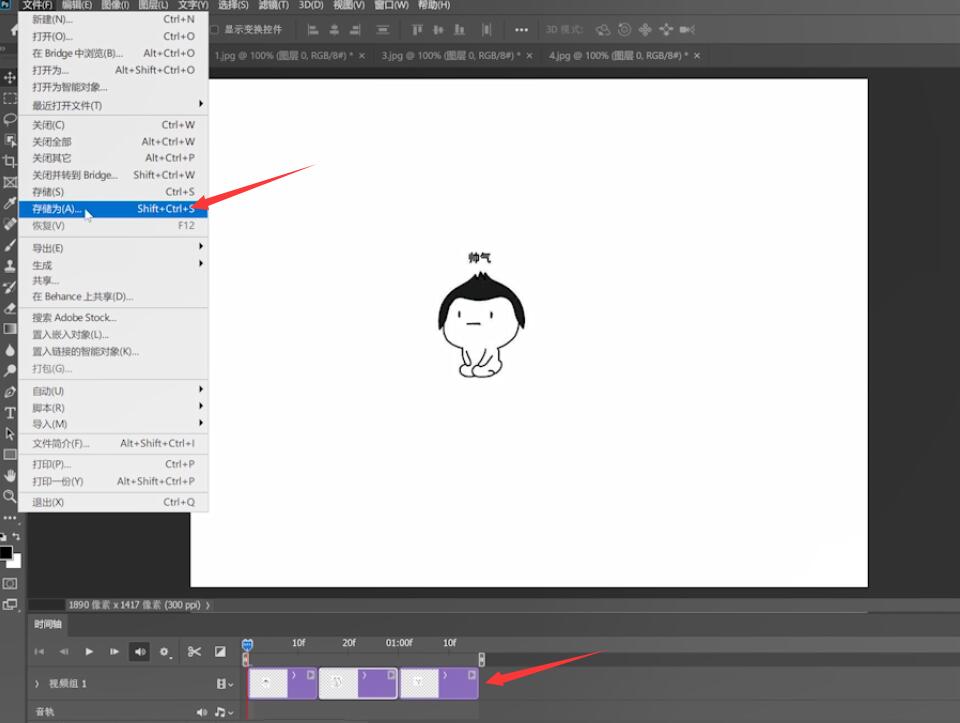
第五步选择保存路径,在保存类型的下拉菜单中,选择GIF格式,保存,确认,最后在电脑桌面打开制作好的表情包
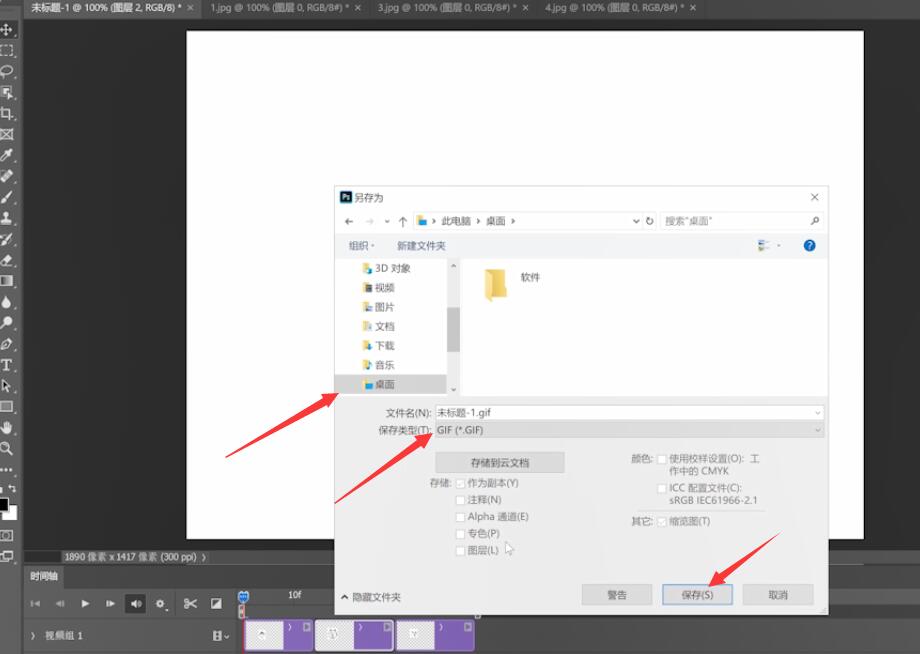
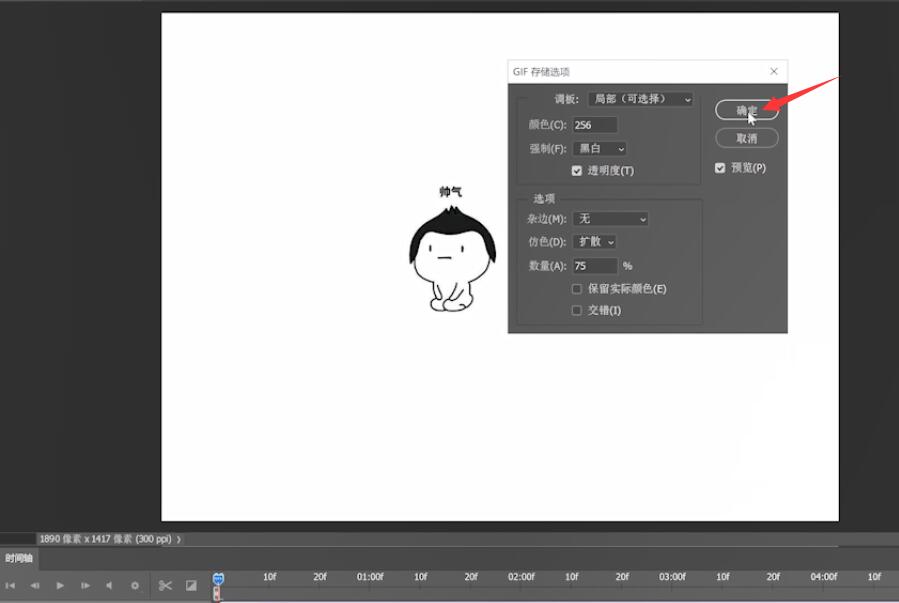

以上就是PS制作GIF效果的内容,希望对大家有所帮助。
